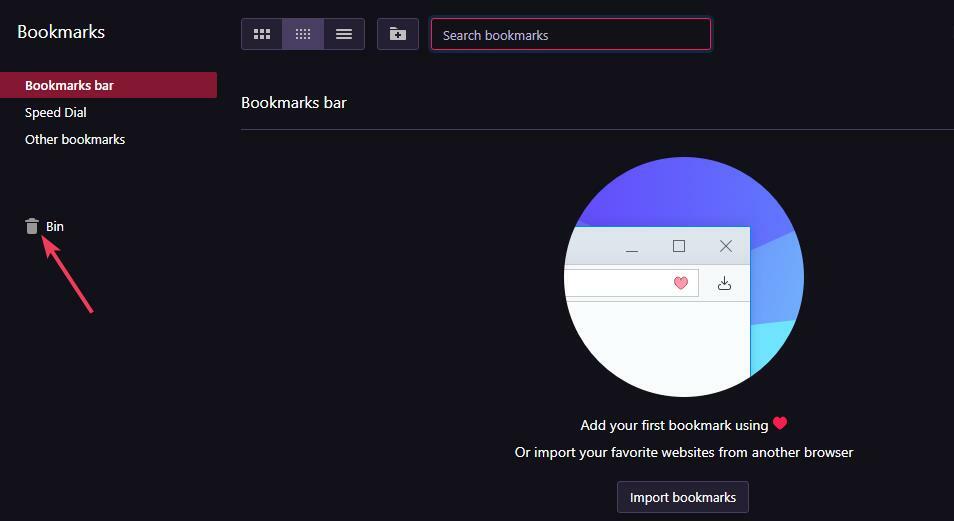- O Opera GX é um navegador de jogos popular, mas também é considerado um dos melhores para navegação diária, pois inclui os recursos do navegador Opera original.
- Se você estiver tendo problemas para instalar o Opera GX, sua conexão de rede pode ser o problema.
- Os usuários relataram que usar o instalador offline corrigiu o problema.
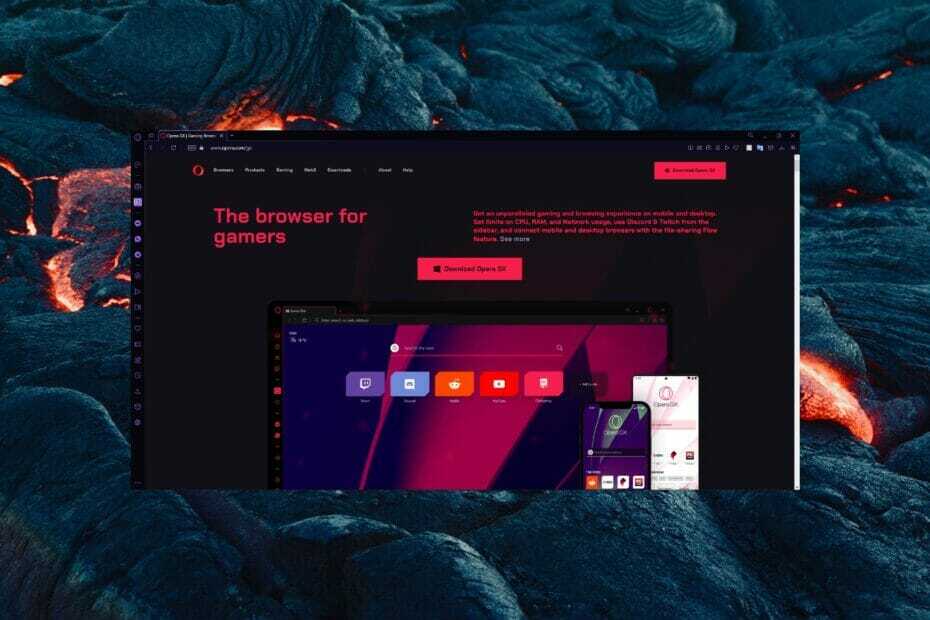
Veja o que o Opera pode fazer:
- Otimize o uso de recursos: sua memória RAM é usada com mais eficiência do que em outros navegadores
- Privacidade aprimorada: VPN gratuita e ilimitada integrada
- Sem anúncios: o Ad Blocker integrado acelera o carregamento de páginas e protege contra mineração de dados
- Compatível com jogos: Opera GX é o primeiro e melhor navegador para jogos
- Baixar ópera
O Opera GX é o primeiro navegador de jogos do mundo e rapidamente ganhou fama por seus recursos exclusivos para aprimorar os jogos no navegador.
No entanto, muitos usuários relataram que o instalador do Opera GX travava durante a instalação. Felizmente, podemos ter uma solução para resolver rapidamente esse problema.
O Opera GX pode ser usado como um navegador normal?
Opera GX tem todos os recursos como padrão Navegador Opera com algumas funções extras para otimizar jogos de navegador. Este navegador pode absolutamente ser usado como um navegador diário e suporta todos os tipos de necessidades de navegação.

Você pode definir o Opera GX como seu navegador padrão nas configurações do navegador. Os usuários também podem importar dados do navegador, como favoritos e histórico, de outro navegador facilmente para facilitar a troca.

Opera GX
Obtenha o Opera GX e explore todos os seus recursos para otimizar a navegação diária e os jogos.
Como faço para corrigir o Opera GX travado na instalação?
1. Baixe usando o instalador offline
- Vou ao Página inicial do Opera.
- Clique em Transferências.
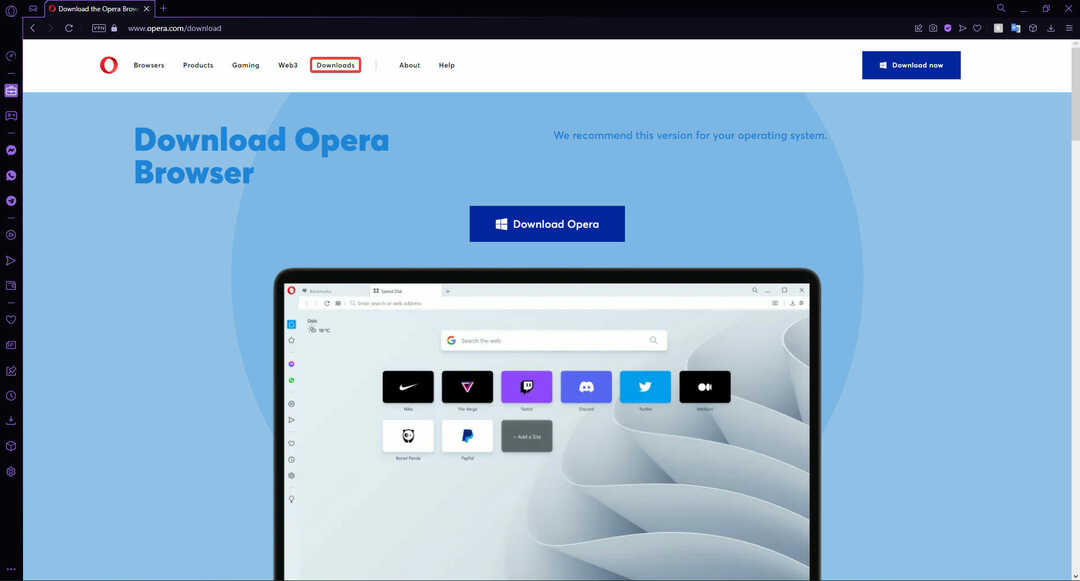
- Role para baixo e expanda Opera GX.
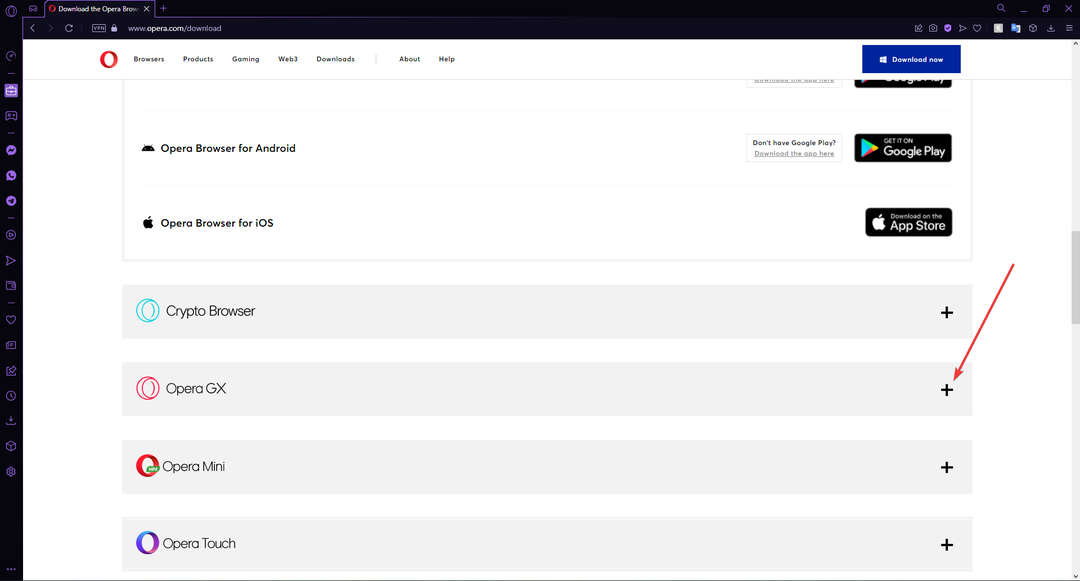
- Escolha entre os 64 bits e a 32 bits pacote off-line.
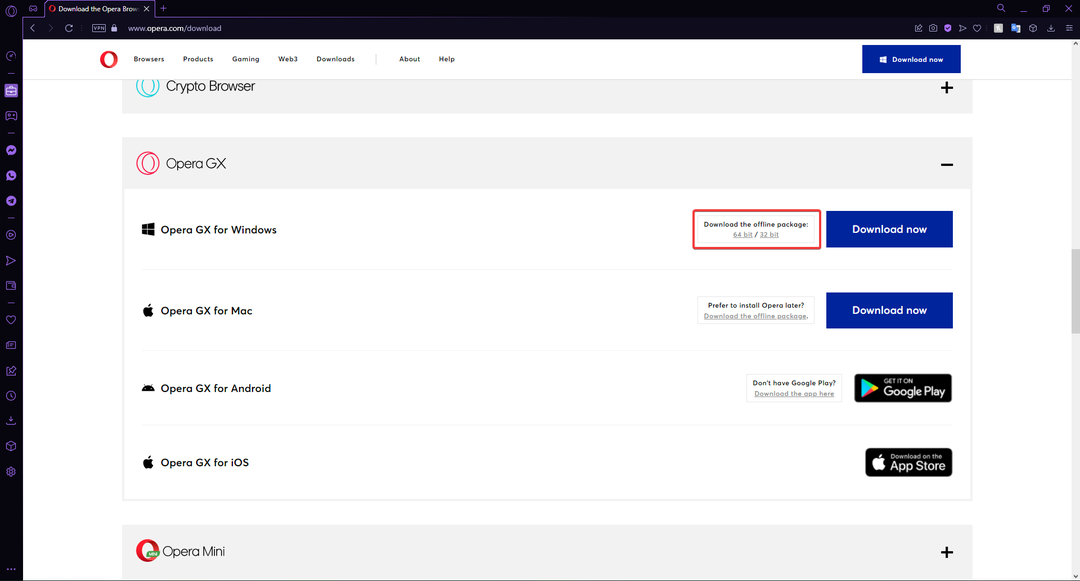
Uma conexão de rede fraca pode causar problemas com o instalador do Opera GX. O instalador offline permite que os usuários baixem o Opera GX e o instalem posteriormente quando não houver conexão com a Internet.
2. Mudar de rede
- Clique em Começar e pesquisar Painel de controle então aperte enter.
- Selecionar Rede e Internet.
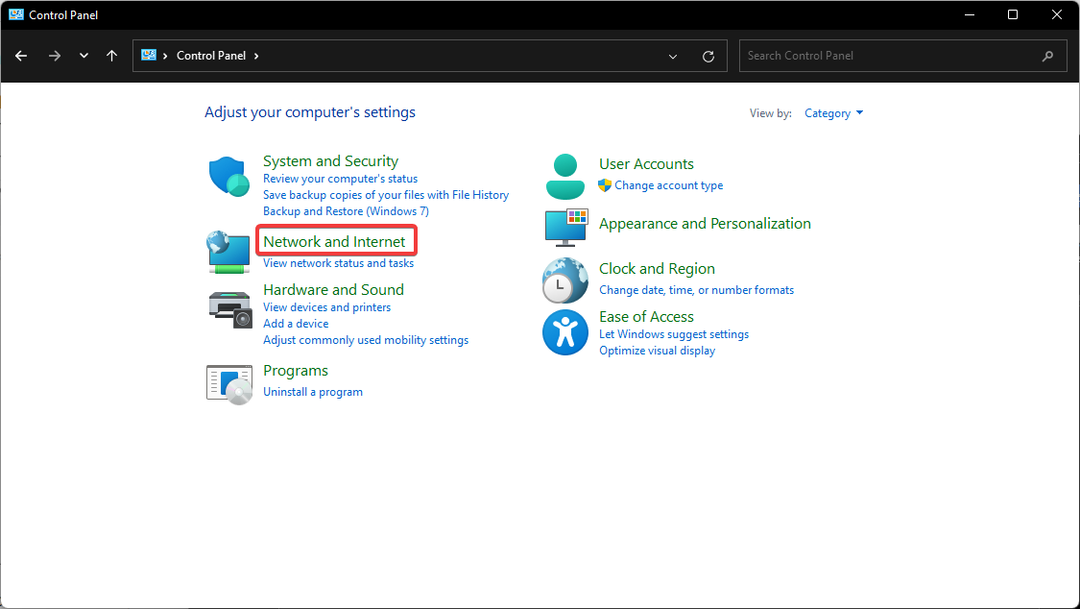
- Debaixo Central de Rede e Compartilhamento, selecione Conectar a uma rede para mudar para uma rede conhecida diferente. Para configurar uma nova rede clique Ver status da rede e atividades.
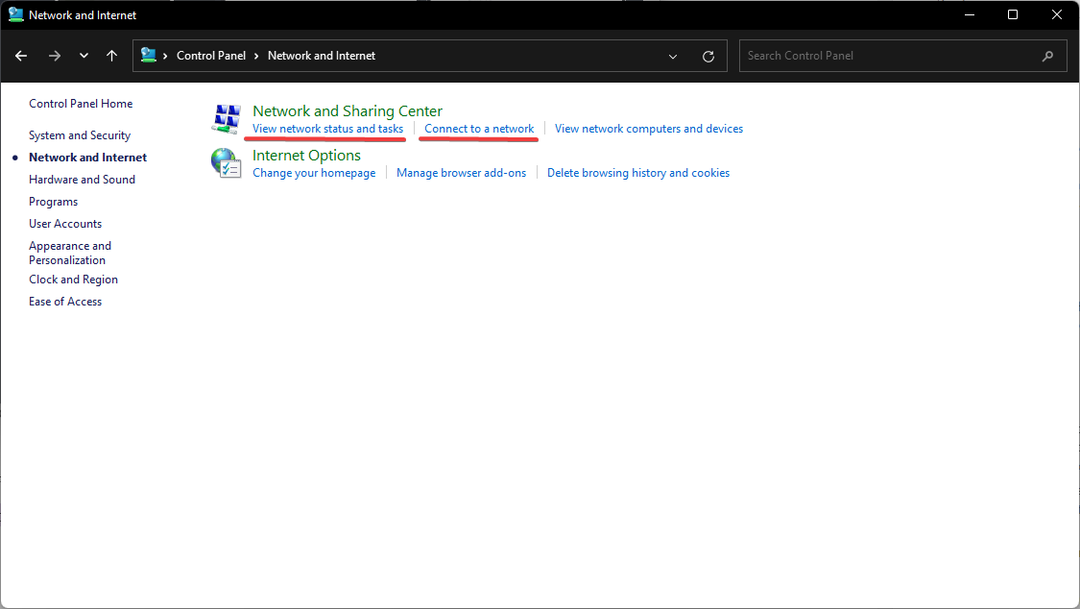
- Clique Configurar uma nova conexão ou rede.
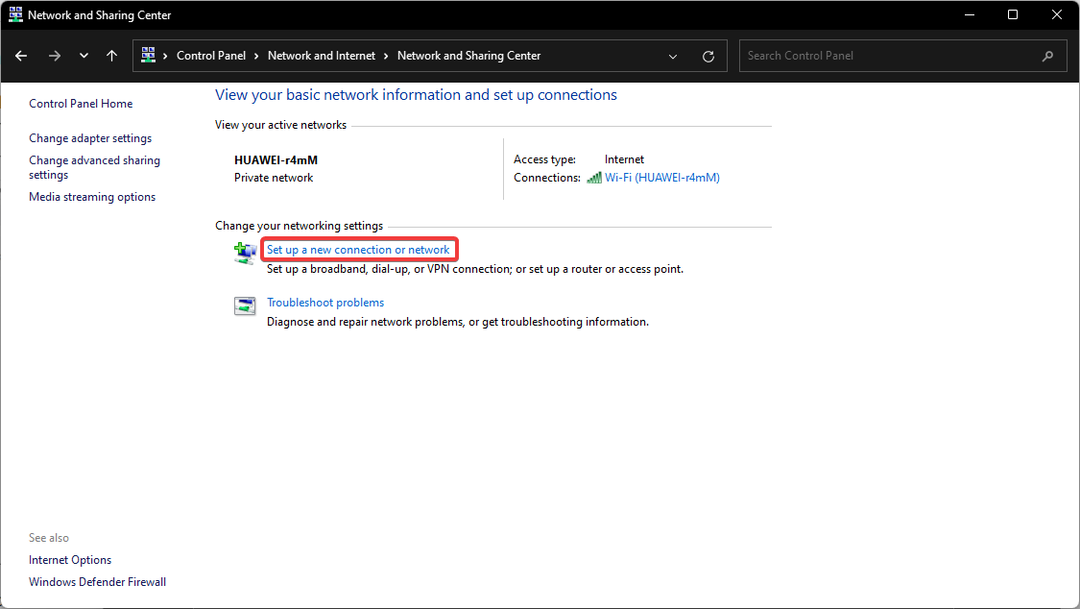
- Escolha sua opção de conexão e siga as etapas para configurar a conexão.
Muitos usuários relatam que a mudança para uma rede diferente corrigiu o problema e os usuários puderam instalar o Opera GX. Isso pode resolver o problema se você estiver recebendo um 503 Serviço Temporariamente Indisponível mensagem ao tentar baixar.
- 7+ soluções rápidas se o Safari não estiver funcionando no Windows 10
- CORREÇÃO: Seu navegador não suporta Java
- 10 maneiras de corrigir o erro de conexão da carteira Opera Crypto no Windows 10 e 11
- Loomi da Opera: O que você precisa saber
- 3+ correções para status_access_violation no Microsoft Edge
3. Desligue a economia de bateria
- Clique no menu no canto inferior direito.
- Se Economizador de bateria estiver ligado, clique nele para desativá-lo.
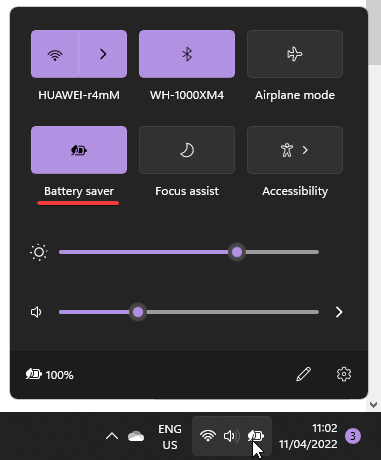
- Download Ópera GX.
Tente fazer o download depois de desligar o economizador de bateria e certificar-se de que seu PC esteja carregando. Seu computador desativa funções que consomem muita energia quando a economia de bateria está ativada. Assim, baixar o Opera GX pode não ser baixado corretamente com o economizador de bateria ativado.
4. Desligue temporariamente o firewall
- Clique em Começar e pesquisar Segurança do Windows então aperte enter.
- Selecionar Firewall e proteção de rede.
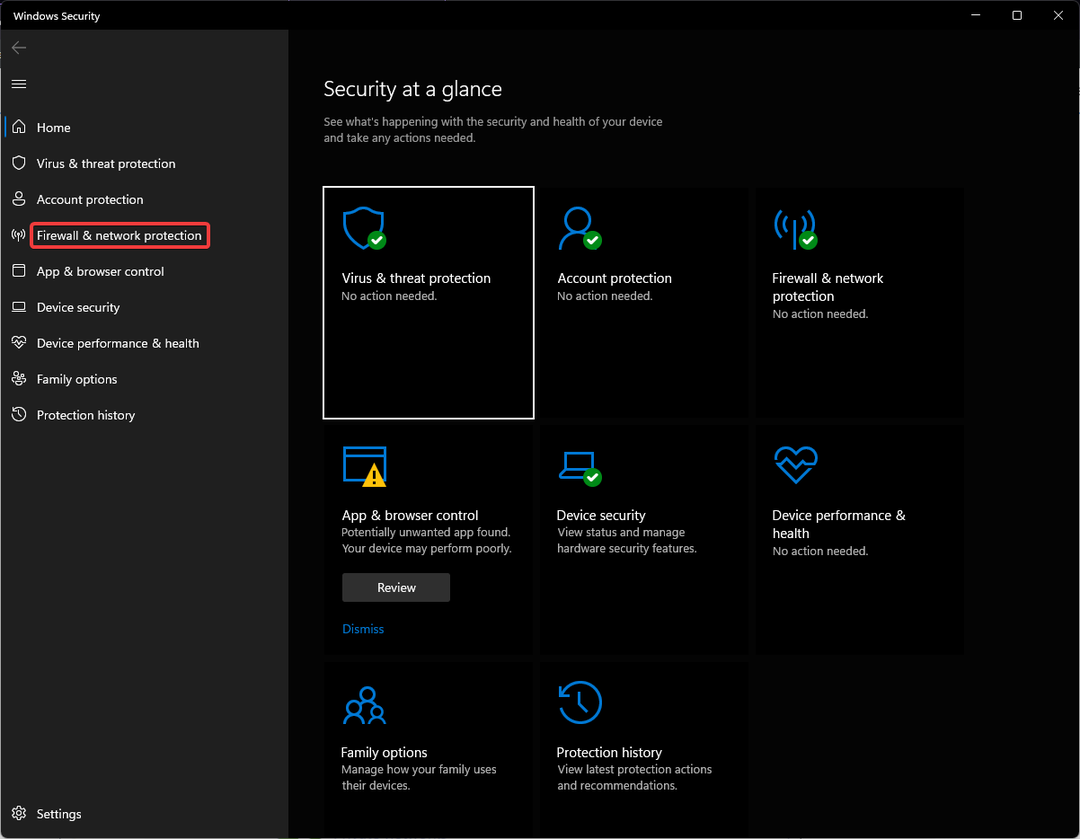
- Clique em Rede privada e alternar Firewall do Microsoft Defender para desligar.
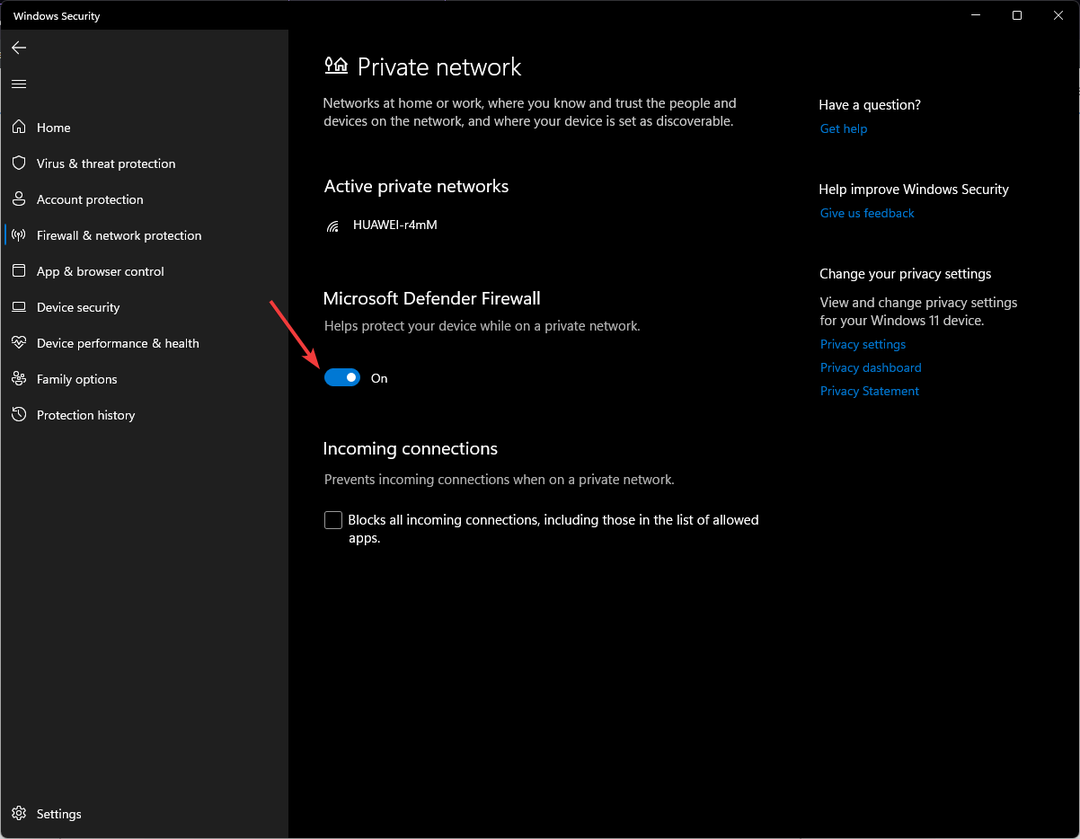
- Volte e selecione Rede pública e desligue o Firewall do Defensor também.
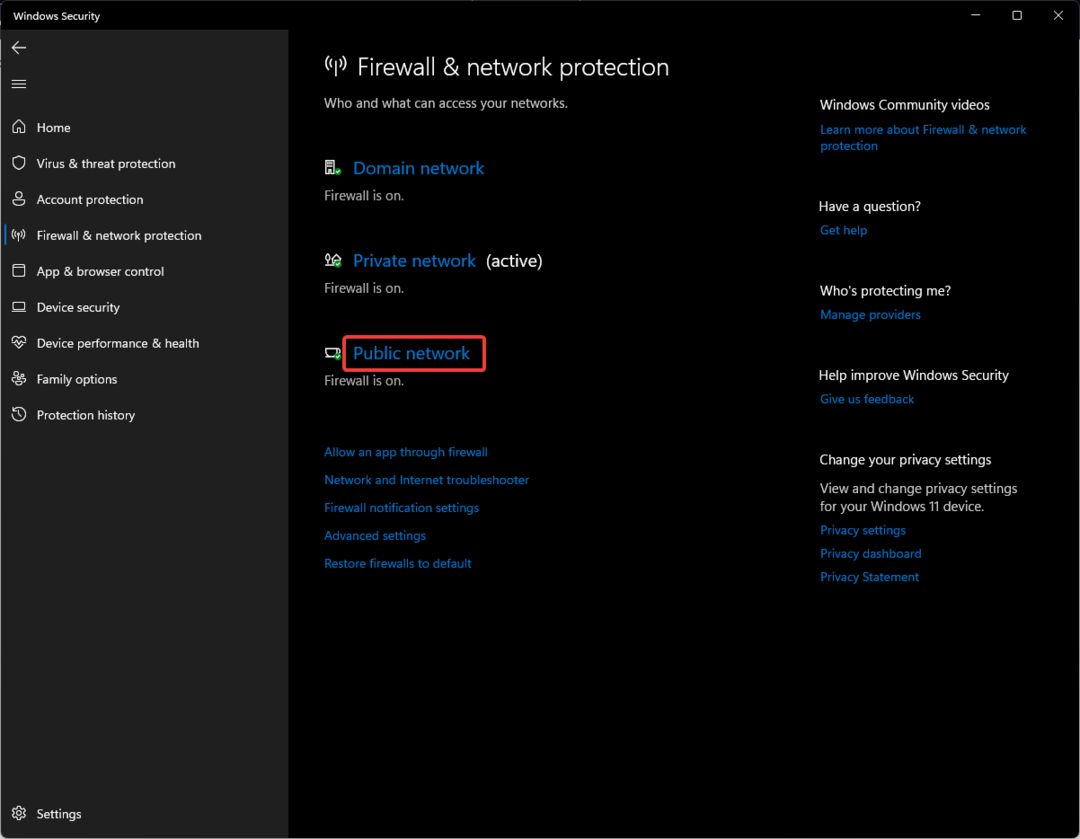
- Instalar Ópera GX.
O firewall pode estar impedindo a instalação do Opera GX, certifique-se de também desabilitar temporariamente quaisquer firewalls de terceiros que você possa ter.
Além disso, lembre-se de ativar o firewall novamente após baixar o Opera GX para manter seu PC protegido.
Esperamos que esses métodos tenham ajudado você a resolver o problema do Opera GX na instalação para o usuário atual. Se você está tendo problemas Navegador Opera travado no download, temos soluções para isso também.
Se você tiver uma solução diferente para o problema dele que não foi listada acima, informe-nos nos comentários.
 Ainda com problemas?Corrija-os com esta ferramenta:
Ainda com problemas?Corrija-os com esta ferramenta:
- Baixe esta ferramenta de reparo do PC classificado como Ótimo no TrustPilot.com (download começa nesta página).
- Clique Inicia escaneamento para encontrar problemas do Windows que possam estar causando problemas no PC.
- Clique Reparar tudo para corrigir problemas com tecnologias patenteadas (Desconto exclusivo para nossos leitores).
Restoro foi baixado por 0 leitores este mês.